如何应对笔记本电脑配备故障(解决笔记本电脑配备故障的有效方法)
- 网络技术
- 2024-07-21
- 66
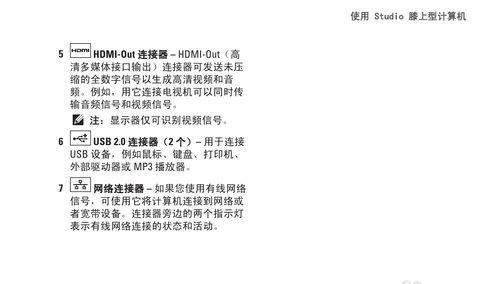
随着科技的发展,笔记本电脑已经成为人们生活中不可或缺的一部分。然而,在使用笔记本电脑的过程中,我们经常会遇到一些配备故障,如无法连接外部设备、硬盘无法识别等问题。本文将...
随着科技的发展,笔记本电脑已经成为人们生活中不可或缺的一部分。然而,在使用笔记本电脑的过程中,我们经常会遇到一些配备故障,如无法连接外部设备、硬盘无法识别等问题。本文将介绍如何应对这些配备故障,并提供一些有效的解决方法。
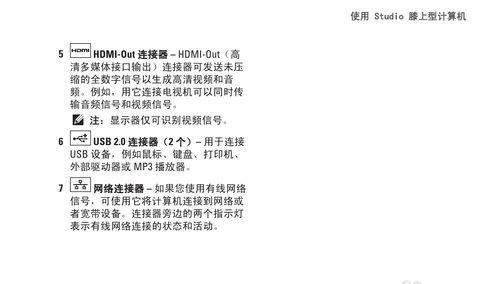
1.如何解决无法连接外部设备的问题
-检查连接线是否插好,确保接口没有松动或损坏。

-确保设备驱动程序已正确安装,并更新最新版本。
-尝试在其他电脑上测试设备,确定是设备本身还是电脑的问题。
2.硬盘无法被识别的解决方案

-检查硬盘连接线是否插好,排除线缆问题。
-在设备管理器中检查硬盘是否被正常识别,如未被识别,则尝试更新硬盘驱动程序。
-如果以上方法都无效,可能是硬盘本身出现问题,需要更换硬盘。
3.如何应对电池无法充电的情况
-检查电源适配器是否正常工作,尝试更换适配器解决问题。
-清洁电池插槽,确保电池和插槽接触良好。
-重启电脑并进行电源管理设置调整。
4.解决键盘无法正常工作的问题
-检查键盘是否有灰尘或异物,可用压缩气喷雾清洁键盘。
-调整键盘语言设置,确保选择正确的语言布局。
-如果以上方法都无效,可能需要更换键盘。
5.处理触摸板失灵的方法
-确认触摸板是否被禁用,尝试使用快捷键重新启用触摸板。
-清洁触摸板表面,确保没有污垢或液体造成触摸板失灵。
-更新触摸板驱动程序或重装驱动程序来解决问题。
6.解决声音无法播放的问题
-检查音量是否被设置为静音状态,调整音量设置。
-确保音频驱动程序已正确安装,并更新最新版本。
-尝试插入耳机或外部音箱,确认问题是否仅限于内置扬声器。
7.处理屏幕无法显示的情况
-检查电脑是否连接到外部显示器,尝试按下相应的快捷键切换显示模式。
-确保屏幕背光正常工作,尝试调整屏幕亮度。
-如果以上方法都无效,可能是屏幕本身出现故障,需要联系售后服务。
8.处理USB接口失效的解决方案
-检查USB接口是否被禁用,进入设备管理器进行设置调整。
-尝试使用不同的USB设备来测试接口是否正常工作。
-更新USB驱动程序或重置USB控制器来解决问题。
9.解决无法识别光驱的问题
-检查光驱电源和数据线是否连接正常。
-在设备管理器中检查光驱是否被识别,如未被识别,则尝试更新驱动程序。
-如果以上方法都无效,可能是光驱本身出现问题,需要更换光驱。
10.处理摄像头无法正常使用的情况
-检查摄像头是否被禁用,进入设备管理器进行设置调整。
-尝试更新摄像头驱动程序或重装驱动程序来解决问题。
-如果以上方法都无效,可能是摄像头硬件故障,需要联系售后服务。
11.如何应对无法连接无线网络的问题
-检查无线网络是否开启,尝试重新启动路由器或调整网络设置。
-检查无线网卡驱动程序是否正常工作,更新驱动程序或重装驱动程序。
-尝试连接其他无线网络来测试是否是特定网络的问题。
12.解决电脑发热过高的方法
-清理电脑散热口和风扇,确保散热通畅。
-调整电脑的电源管理设置,降低功耗来减少发热。
-如发热问题严重,可能需要更换散热系统或添加散热垫。
13.处理电脑运行速度变慢的解决方案
-清理电脑中的垃圾文件和临时文件,释放硬盘空间。
-升级电脑的内存或硬盘来提升性能。
-检查电脑是否受到病毒或恶意软件的感染,运行杀毒软件进行检测。
14.如何解决蓝屏死机问题
-检查电脑是否有过热现象,及时清理散热口和风扇。
-更新电脑的操作系统和驱动程序到最新版本。
-如果问题仍然存在,可能需要进行系统恢复或重新安装操作系统。
15.在面对笔记本电脑配备故障时,及时检查并采取合适的解决方案是关键。通过本文提供的方法,希望能够帮助读者解决常见的配备故障问题,提高笔记本电脑的使用体验。同时,定期维护和保养电脑也是预防配备故障的有效措施,让我们的电脑始终保持良好的工作状态。
本文链接:https://www.usbzl.com/article-19809-1.html

